Excelでは、連番や曜日や日付などの連続するデータを簡単に入力する方法があります。
ドラッグ操作で自動入力できる「オートフィル」という機能を紹介します。
オートフィルを使ってみよう

Excelで下図のような「出欠確認表」を作ろうと思います。
4月~3月のような月を入力する時に簡単な方法はありますか?
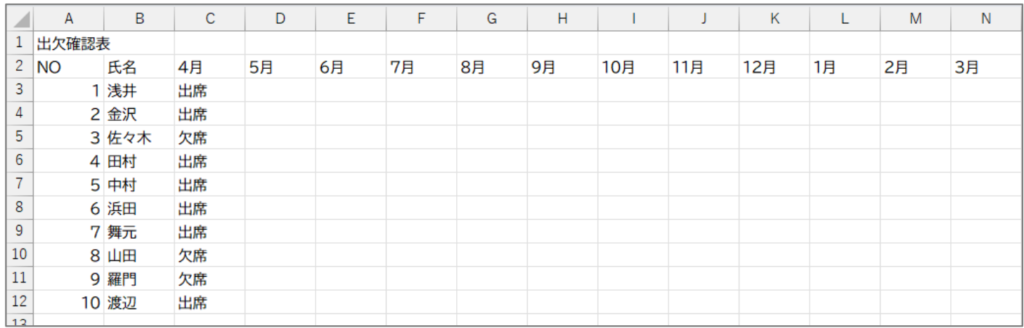

Excelでは、連続性のあるものは簡単に入力できるよ。
「月」を入力したい時は、まず最初の月だけ入力してみて!
今回の場合は「4月」だけ入力するということだね。

「4月」入力できました!
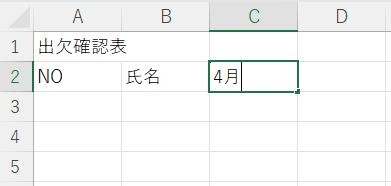

「4月」と入力しているセルの中にカーソルが点滅していると、セルの内容はまだ確定されていないから、エンターキーを押して、必ずセルの確定をしてね。

エンターキーで確定しました。
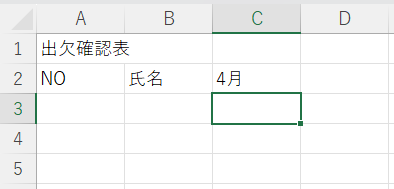

アクティブセル(枠線が太くなっているセル)が「4月」と入力したセルの下に移動したことを確かめてね。
その後、もう一度「4月」と入力したセルをクリックして選択してね。

エンターキーで確定すると、アクティブセルが下に移動して、その後もう一度「4月」のセルをクリックしてアクティブセルにするのが大事なんだね。

では、次に、アクティブセルの右下に黒い小さな■があるのは分かるかな?
その■にマウスを合わせてみて!

はい、ポインタの形が「+」になりました!
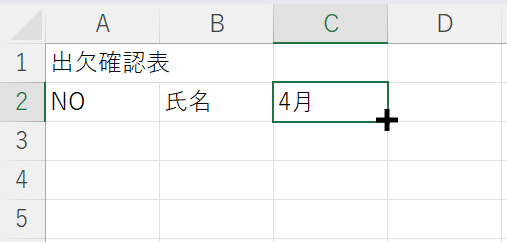

「+」になった時に、右へドラッグしてみて!

ドラッグするだけで「5月」以降も入力ができました。めちゃくちゃ簡単~♪

- 連続するデータはアクティブセルの右下の小さな■をドラッグして入力できる
- この機能のことをオートフィルという
いろいろな連続データを入力してみよう

他にも連続するデータってたくさんあるけど、同じ方法で入力できますか?

日付や曜日、他にも干支や和風月名など、連続データとして入力できるものはたくさんあるよ。
あと、数字と文字の組み合わせ、例えば「2023年」とか、「1組」なども連続したデータとしての入力ができるよ。

ドラッグする方向は、縦でも大丈夫?

縦でも横でも、好きな方向にドラッグして入力することができるよ。

じゃあ、ボクが作ろうとしている「出欠確認表」のNOを連番で入力するのも、同じ方法で出来るね!
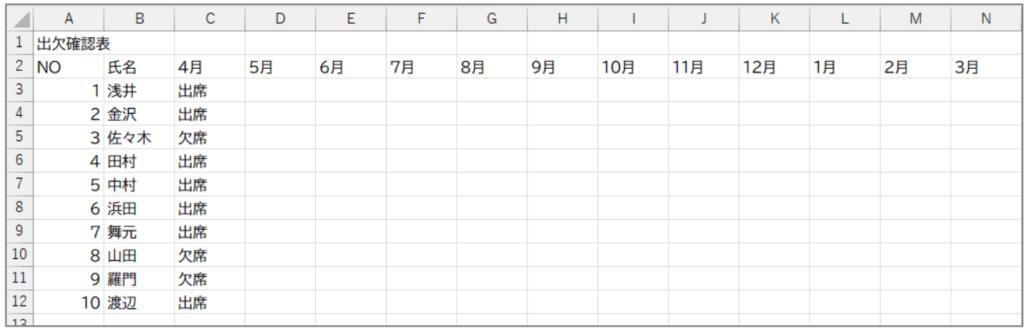

ちょっと待って!
数字単体でオートフィル機能を使うと、動作が違ってくるの。

え?どんなふうに?

実際にやってみようか?

は~い。
あれ?全部「1」になっちゃいました!
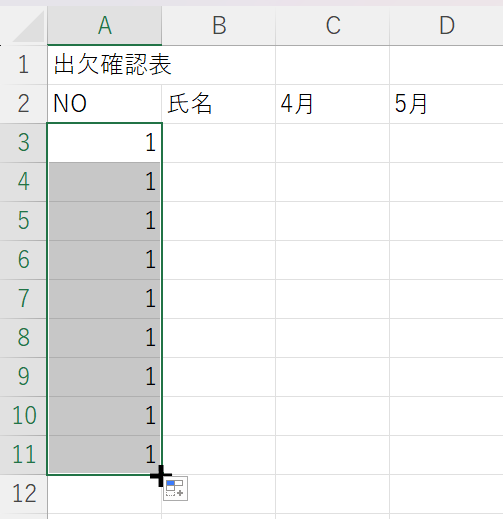

数字単体の場合は、コピーになってしまうの。
でも、数字を連番で入力することは可能なので、その方法をいくつか紹介するね。
- 日付・曜日・干支・和風月名などは、連続データとして入力できる
- 数字と文字の組み合わせ、例えば「2023年」や「1組」なども、連続データとして入力できる
数字を連番で入力してみよう

数字を連番で入力する方法、まず一つ目はCtrlキーを使う方法から。

Ctrlキーを押しながら■をドラッグするのかな?

当たり!
実際にやってみて!

■にマウスを合わせて「+」になった時に、Ctrlキーを押すと、「+」の右上に小さな「+」が表示されるんだね。
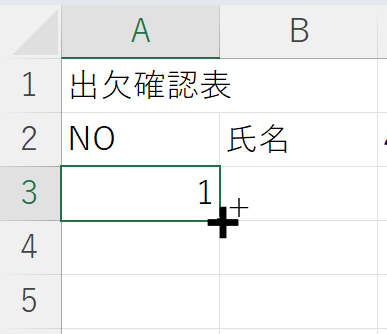

その状態の時にドラッグすると、連番が入力できるよ。

できました!
違う方法も教えてください!

もうひとつの方法は、最初に■をドラッグする方法だよ。

え?それだと全部「1」になってしまうけど・・・

そうだよね。
その後に、あることをすると連番入力ができるよ。

あること?
なんだろう?
この状態からどうすればいいですか?
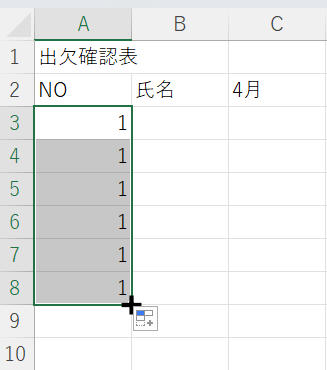

「+」の右下に四角いボタンがあるでしょ?
そのボタンをクリックしてみて!

選択肢が出てきました
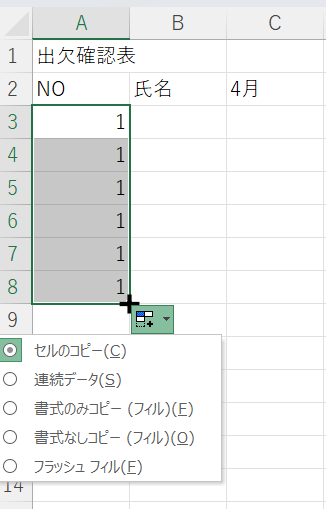

「連続データ」をクリックしてみて!

連番に変わりました!
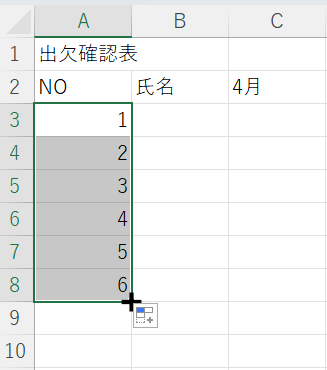
連番を入力するには(以下のいずれかの方法で)
- Ctrlキーを押しながら、■をドラッグする
- ■をドラッグした後、
 をクリックし、選択肢の中から「連続データ」をクリックする
をクリックし、選択肢の中から「連続データ」をクリックする

他にもオートフィルを使って効率的に入力する方法を動画で紹介しているので、参考にしてみてね。

は~い!連続データの入力が早くできるようになって楽しくなってきました♪
YouTubeで確認してみよう
Youtubeのチャンネル登録の方法
今後も初心者の方に役に立つ情報を配信してきます。
動画が気に入っていただけたら、ぜひ高評価とチャンネル登録をお願いします。
表示された画面で「チャンネル登録」というボタンをクリックすると登録できます。





コメント
以前、オートフィルで数字がコピーになってしまい操作を忘れてました。
普段エクセルを使う事がないので身に付いてません。
忘れた時にYouTubeで確認できるので助かります^_^
コメントありがとうございます。
数字がコピーになった方が便利な場合もあるし、連番になった方が便利な場合もあると思うので、その時々に必要な使い方ができるようになるといいですね。
忘れたときにはいつでもブログと動画で確認してみてくださいね。